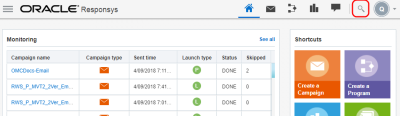テンプレートとしてのEメール・キャンペーンの保存
重要: この情報は、Eメール・メッセージ・デザイナに適用されます。この機能へのアクセスについては、アカウント管理者に問い合せてください。
注意: 19Cリリースでは、Eメール・キャンペーン・ワークブックのインタフェースが更新され、EメールCampaign Designerと呼ばれるようになりました。Campaign Designerとは異なり、メッセージ・デザイナのインタフェースに加えられた主要な変更はありません。Campaign Designerは、19C以降のすべての新しいアカウント、およびControlled Availabilityの下で既存のアカウントに対して使用可能です。既存のアカウントでこの機能にアクセスするには、My Oracle Supportにログインして、サービス・リクエストを作成してください。この変更点の詳細は、 EメールCampaign Designerの変更点を参照してください。
Eメール・キャンペーン・テンプレートを使用して、ブランド化またはEメールのタイプを組織で標準化できます。単に、Eメール・メッセージ・デザイナでEメールを作成し、テンプレートとして保存します。
作成したEメール・キャンペーン・テンプレートは、ユーザーが新しいEメール・キャンペーンを作成するときの選択肢として使用できます。
注意: これらのキャンペーン・テンプレートは、クラシック・テンプレートから作成ウィザードには表示されません。アカウント管理者は、このウィザードから使用可能なテンプレートを定義します。これらのキャンペーン・テンプレートの詳細を参照してください。
開始する前に、次のことが必要です。
- テンプレートを作成するには、Eメール・メッセージ・デザイナへのアクセス権があることと、リッチ・テキスト・エディタが使用不可になっていることが必要となります。これらのアカウント設定の詳細を参照してください。
Eメール・メッセージ・デザイナでEメール・キャンペーン・テンプレートを作成するには:
重要: Eメール・メッセージ・デザイナで作成されたEメール・テンプレートは、ビジュアル・テンプレート・デザイナでは編集できません。ビジュアル・テンプレート・デザイナおよびそこで作成されたテンプレートの編集の詳細を参照してください。
- サイド・ナビゲーション・バーで
 「キャンペーン」をクリックし、「キャンペーンの管理」を選択します。
「キャンペーン」をクリックし、「キャンペーンの管理」を選択します。「キャンペーンの管理」ページが開きます。
- 「キャンペーンの作成」をクリックします。
- 「キャンペーンの作成」ダイアログで、「Eメール」を選択します。
- Eメール・キャンペーンに関する基本情報を指定します。「完了」をクリックします。
- Eメール・キャンペーン・テンプレートを選択するか、ファイルから作成をクリックします。
ヒント: 「保存されたテンプレート」タブでは、「名前」、「最近使用」、「作成日」または「最終変更」でテンプレートをソートできます。特定のテンプレートを検索することもできます。
- Eメール・メッセージを構築します。Eメール・キャンペーン・テンプレートには、EメールのHTMLキャンバスの部分のみが含まれます。
- Eメール・メッセージ・デザイナで、「保存」→テンプレートとして保存をクリックします。
- テンプレートに名前と摘要を指定します。既存のテンプレートを上書きするには、「既存のテンプレート」リストからテンプレートをクリックします。Eメール・メッセージ・デザイナで作成されたテンプレートの編集の詳細を参照してください。
キャンペーン・テンプレートは、「キャンペーンの管理」ページには表示されません。グローバル・ナビゲーション・バーの検索を使用して、キャンペーン・テンプレートを検索できます。
Eメール・メッセージ・デザイナで作成されたテンプレートの編集
注意: Eメール・メッセージ・デザイナで作成されたEメール・テンプレートは、ビジュアル・テンプレート・デザイナでは編集できません。ビジュアル・テンプレート・デザイナおよびそこで作成されたテンプレートの編集の詳細を参照してください。
Eメール・メッセージ・デザイナで作成されたEメール・キャンペーン・テンプレートを更新するには、最初に、更新するテンプレートを使用して新しいEメールを作成します。キャンペーンを保存する際に、既存のテンプレートを上書きします。
Eメール・メッセージ・デザイナで作成されたEメール・テンプレートを編集するには:
- サイド・ナビゲーション・バーで
 「キャンペーン」をクリックし、「キャンペーンの管理」を選択します。
「キャンペーン」をクリックし、「キャンペーンの管理」を選択します。「キャンペーンの管理」ページが開きます。
- 「キャンペーンの作成」をクリックします。
- 「キャンペーンの作成」ダイアログで、「Eメール」を選択します。
- Eメール・キャンペーンに関する基本情報を指定します。「完了」をクリックします。
- 更新するEメール・キャンペーン・テンプレートを選択します。
- テンプレートを変更します。
- 「保存」→テンプレートとして保存をクリックします。
- 「既存のテンプレート」リストから、更新するテンプレートを選択します。
Eメール・メッセージ・デザイナで作成されたテンプレートの削除
Eメール・キャンペーン・テンプレートを削除しても、そのテンプレートを使用するキャンペーンは影響を受けません。
Eメール・メッセージ・デザイナで作成されたテンプレートを削除するには:
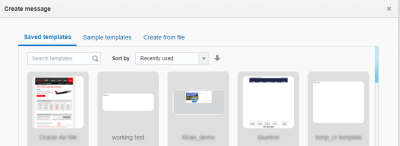
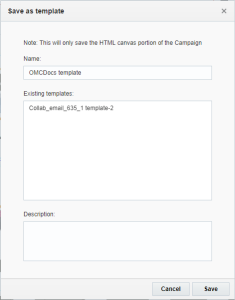
 をクリックし、削除するテンプレートを検索します。
をクリックし、削除するテンプレートを検索します。